微軟商店打不開了怎麼辦 最新Microsoft Store無法載入的解決方法
php小編草莓為您提供最新的解決方法,當您在使用微軟商店時遇到無法加載的問題時,可能會感到困惑和無助。然而,別擔心,我們將為您提供一些簡單有效的解決方案,幫助您重新打開微軟商店並正常使用。無論是網路連線問題還是軟體故障,我們都將為您一一解答,讓您盡快解決問題,享受微軟商店帶來的便利和樂趣。讓我們一起來看看如何解決微軟商店無法載入的問題吧!
微軟商店microsoft store載入不出來怎麼回事?
老規矩,如果喜歡看影片教學的夥伴可以戳下面影片連結:
微軟應用程式商店Microsoft Store打不開或錯誤代碼
一、網速慢,龜速,解決方法只有等,微軟商店microsoft store網路速度在國內向來不是非常流暢。
二、完全打不開白屏,提示重拾或有錯誤代碼,可以根據下面方式來修復。
第一種方式:設定internet選項:
步驟1、點選電腦的開始選單,如下圖:
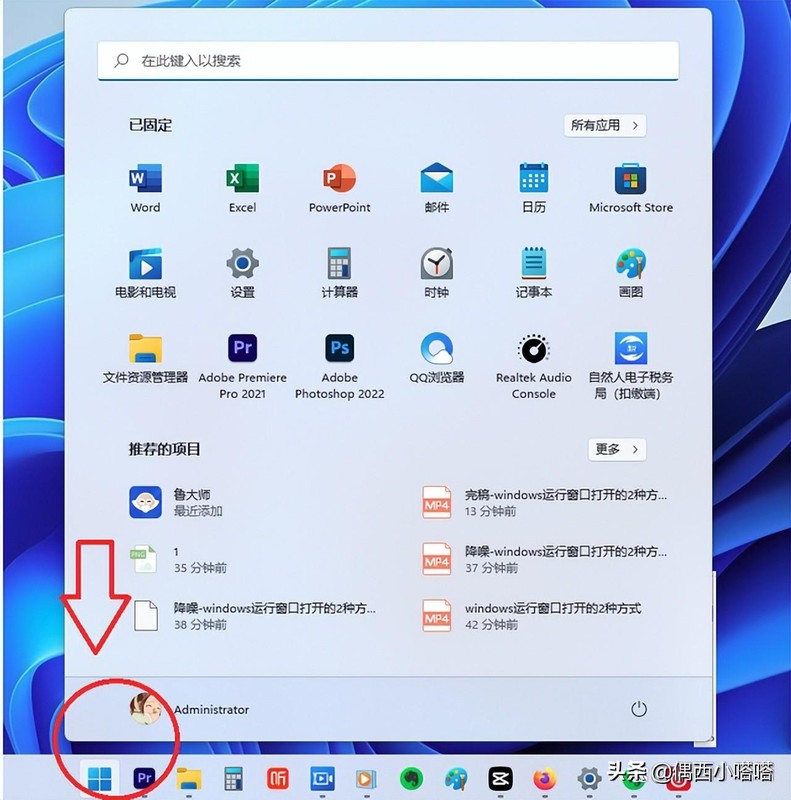
步驟2、搜尋列輸入“internet選項”,可參考下圖:


#步驟3、輸入“internet選項”後在目前選單視窗中可以看到“最佳匹配internet選項”,如上圖,我們點擊internet選項後會彈出internet屬性窗口,如下圖:
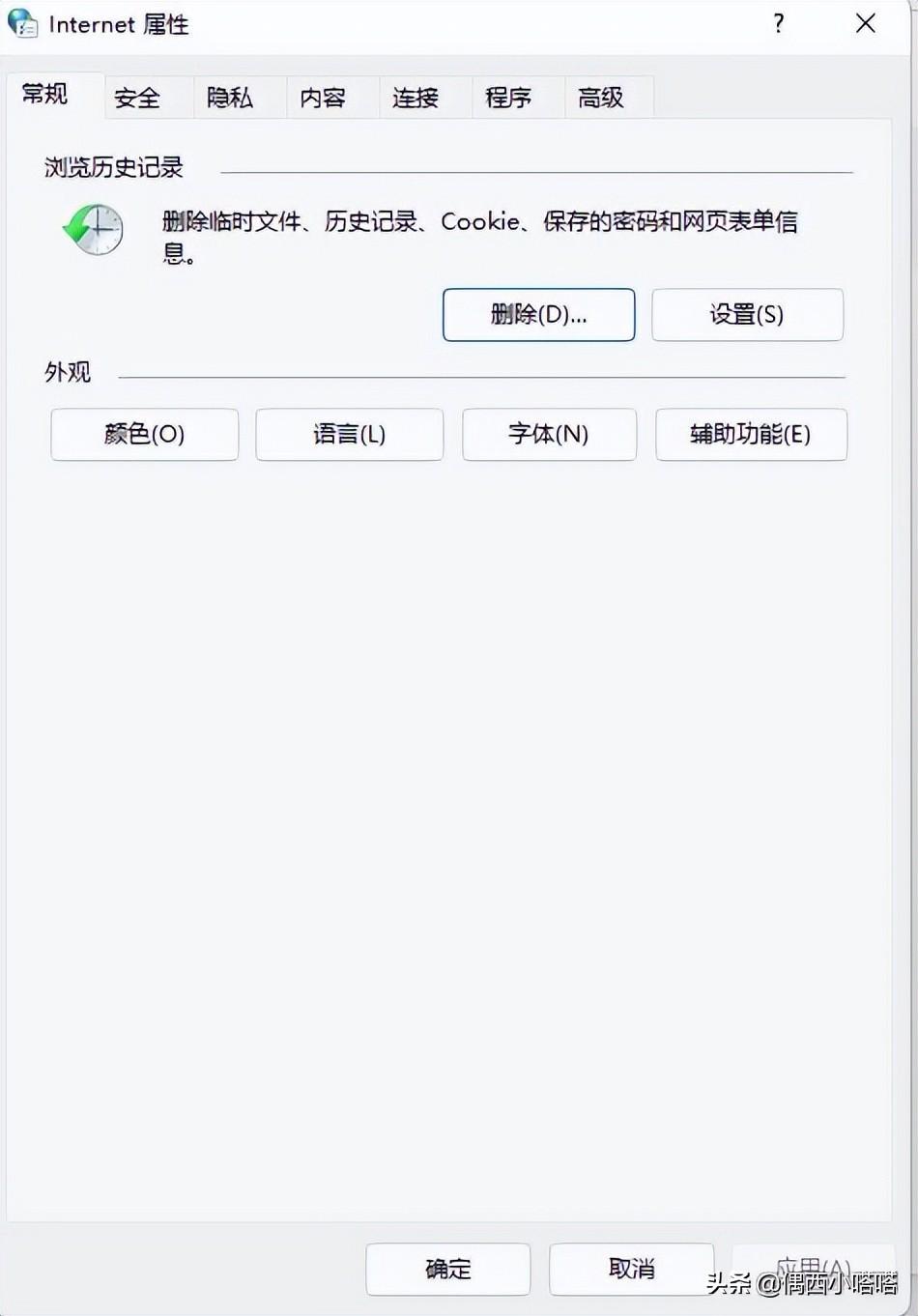

步驟4、在internet屬性視窗裡選取最後一個「進階」選項卡,可以參考下圖:
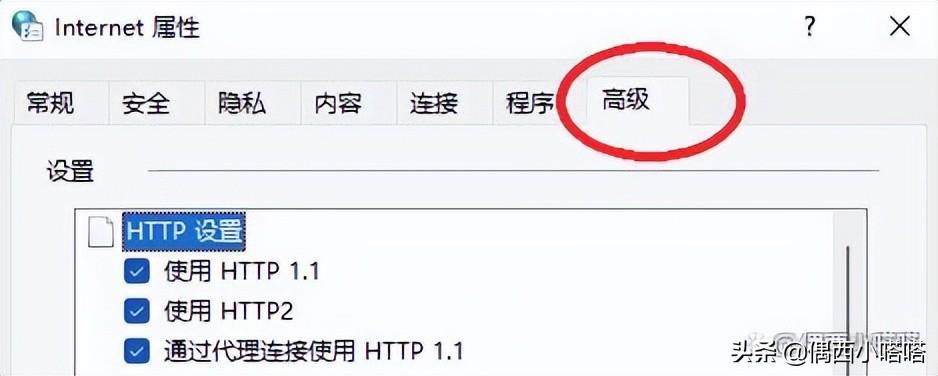

#步驟5、在「進階」標籤的設定選項中拖曳右側滑動條,找到「使用TLS 1.2」和「使用TLS 1.2」勾選,如下圖效果:
步驟6、勾選「使用TLS 1.2」和「使用TLS 1.2」後點選確定,請
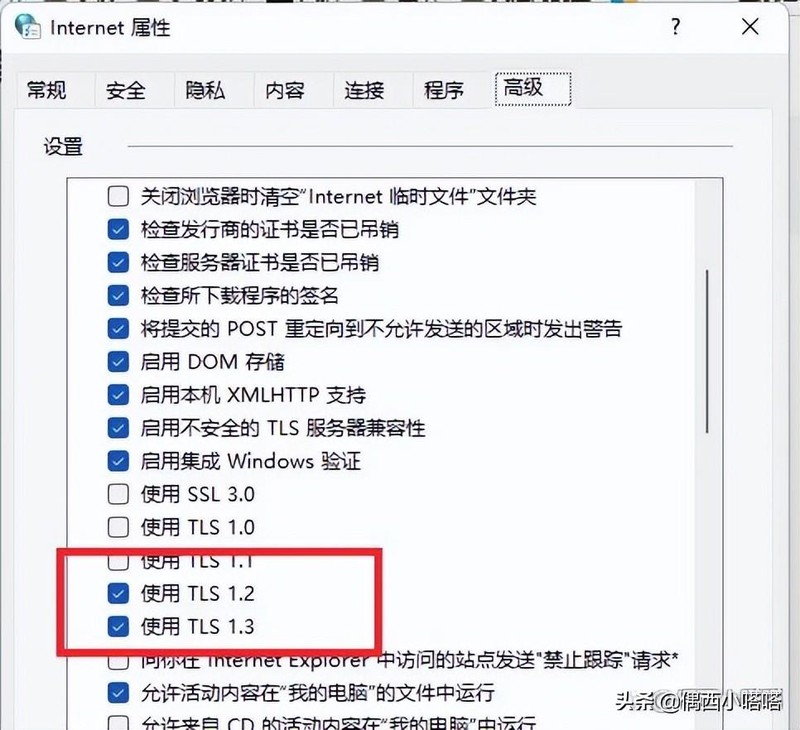

步驟7、重新啟動你的微軟商店microsoft store即可打開,如下圖:
第二種方式:使用Windows PowerShell自動修復工具
微軟應用程式商店Microsoft Store打不開或錯誤代碼
Windows PowerShell是系統自帶的工具,不需要單獨下載,透過這個指令可以實現從系統文件備份文件中提取資料內容,修復被不正確或可疑文件所覆蓋的文件,並且替換覆蓋,修復後,可以再嘗試使用第一種方式來再次打開microsoft store。
步驟1、點擊鍵盤的Win選單鍵 R,調出運行窗口,如下圖:
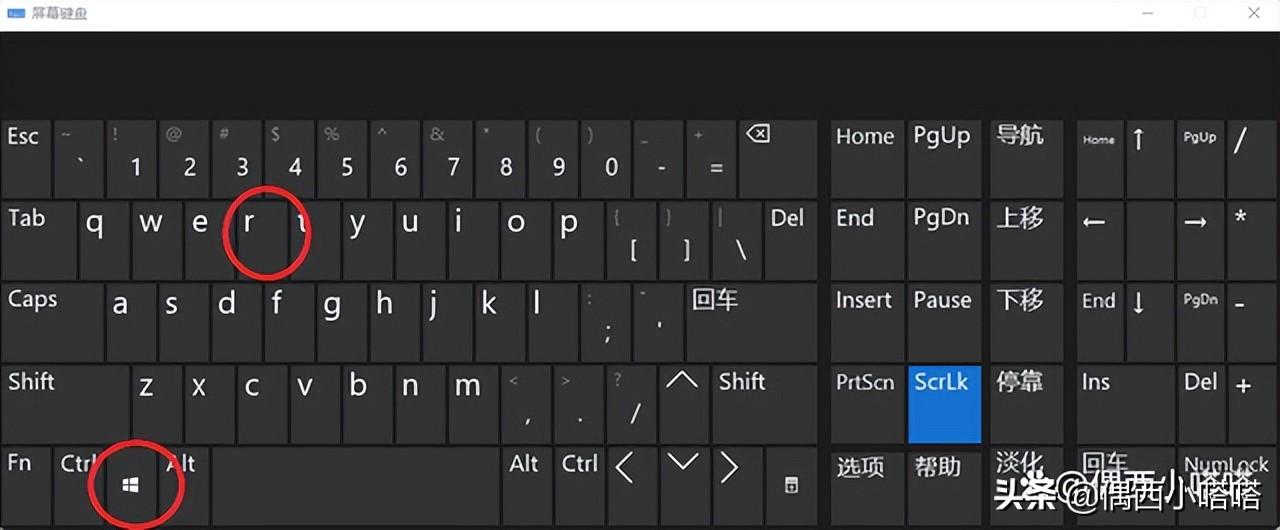

步驟2、電腦左下角會出現運作的小視窗:
步驟3、在運作的輸入方塊輸入」powershell」點選確定或回車:
步驟4、調出後效果如下圖:
B.方案win11系統調出Windows PowerShell
步驟1、win11系統至今點選開始功能表調出搜尋框,如下圖:
步驟2、搜尋框位置直接輸入Windows PowerShell回車或選擇下方出現的最佳匹配選項即可:
步驟3、開啟視窗效果如下:
第二步:在視窗裡輸入以下內容:
1、輸入法採用英文半角狀態,輸入「sfc /scannow」回車即可自備掃描修復。
注意:以上內容「sfc」與「/」之間有1個空格
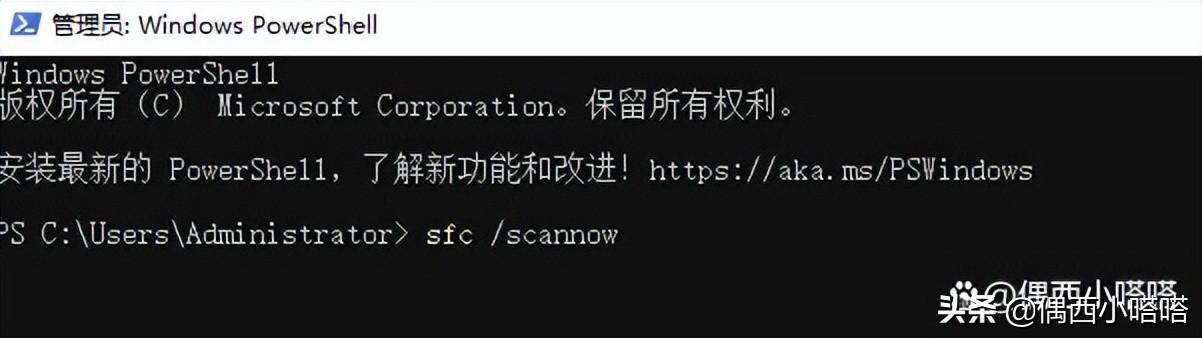

#2、回車確認指令後系統會自動修復,需要一段時間,不要斷電,尤其是筆記本,視窗裡會有提示,可以參考下圖:
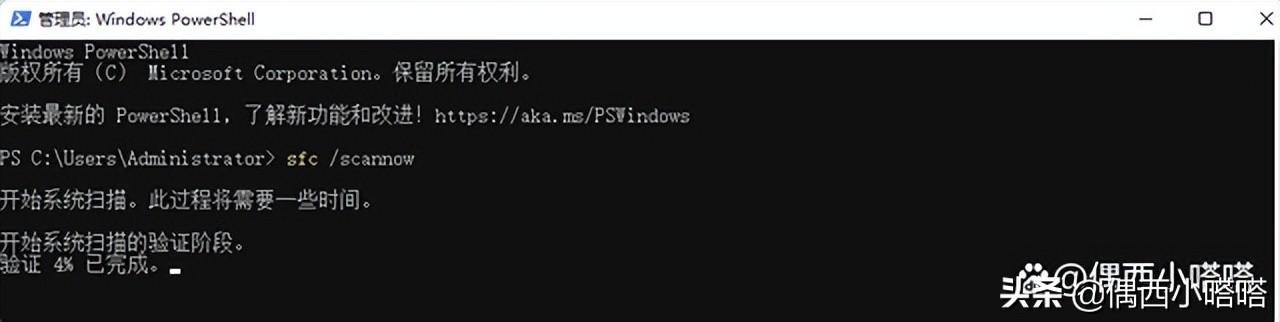

3、偵測修復後,如下圖,因為情況不同,提示所修復內容也不同,我將我電腦修復的內容馬賽克掉:
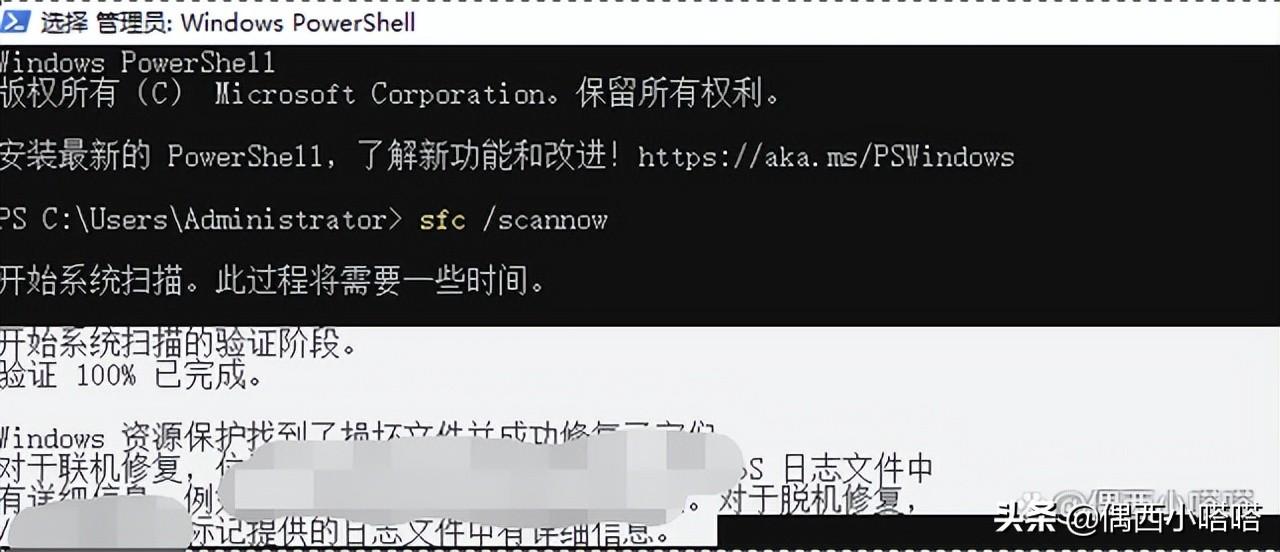

4、重啟電腦,再次嘗試下你微軟應用商店有沒有好~
上面這些就是這篇文章的所有內容了,不管如何,能幫到你我就很開心了,很仔細看完微軟商店打不開了怎麼辦「最新Microsoft Store無法載入的解決方法」這篇文章,感覺讓自己收穫很多知識,請幫忙點個讚唄!保證讓你收穫學習滿滿!
以上是微軟商店打不開了怎麼辦 最新Microsoft Store無法載入的解決方法的詳細內容。更多資訊請關注PHP中文網其他相關文章!

熱AI工具

Undresser.AI Undress
人工智慧驅動的應用程序,用於創建逼真的裸體照片

AI Clothes Remover
用於從照片中去除衣服的線上人工智慧工具。

Undress AI Tool
免費脫衣圖片

Clothoff.io
AI脫衣器

AI Hentai Generator
免費產生 AI 無盡。

熱門文章

熱工具

記事本++7.3.1
好用且免費的程式碼編輯器

SublimeText3漢化版
中文版,非常好用

禪工作室 13.0.1
強大的PHP整合開發環境

Dreamweaver CS6
視覺化網頁開發工具

SublimeText3 Mac版
神級程式碼編輯軟體(SublimeText3)
 win11 24h2值得安裝嗎? Win11 24H2和23H2的區別對比
Jun 11, 2024 pm 03:17 PM
win11 24h2值得安裝嗎? Win11 24H2和23H2的區別對比
Jun 11, 2024 pm 03:17 PM
win11 24h2值得安裝嗎? Win11 24H2和23H2的區別對比













